An三角形顶角如何贴紧圆形路径做运动?
1、点击软件界面左侧的椭圆工具
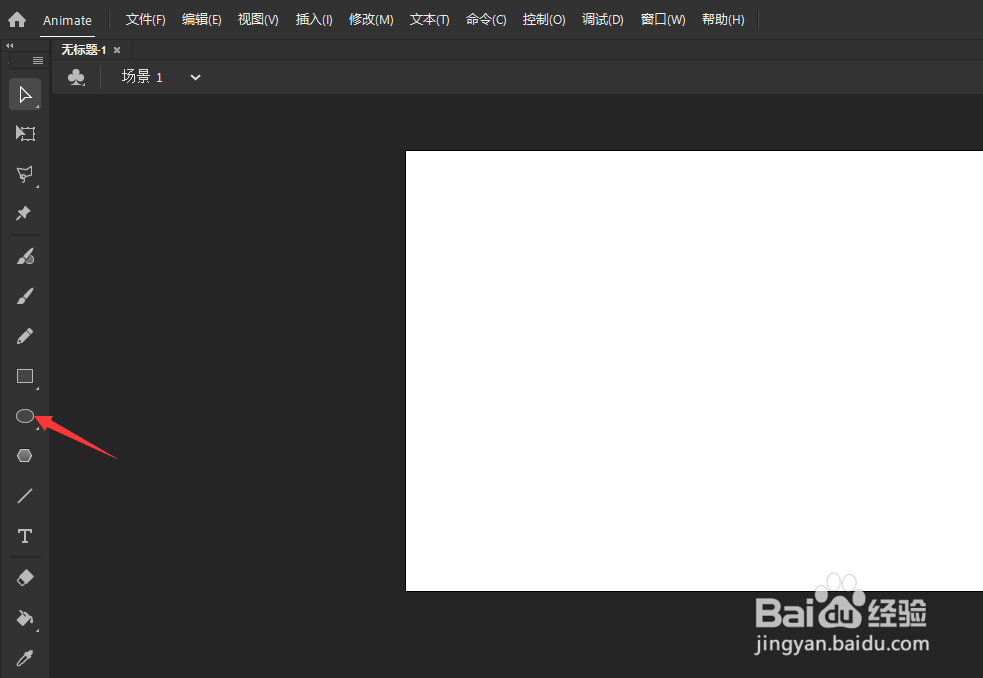
2、点击打开填充色
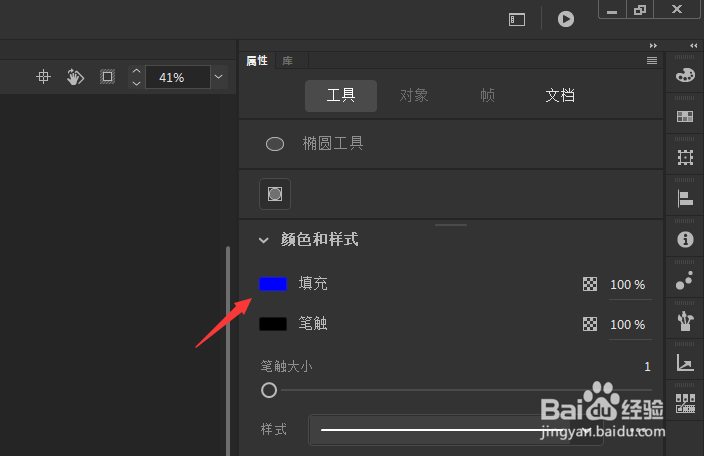
3、选择箭头所指的无填充色
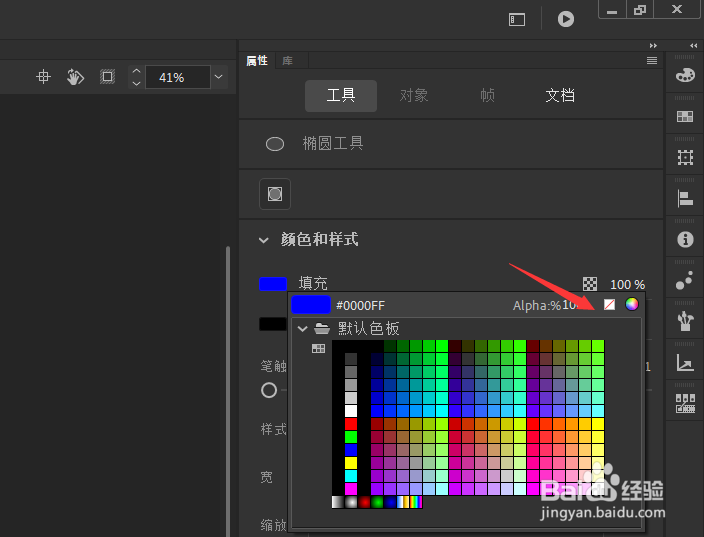
4、按下V切换到选择工具,放大视图,框选小部分圆形路径,按下删除键Delete
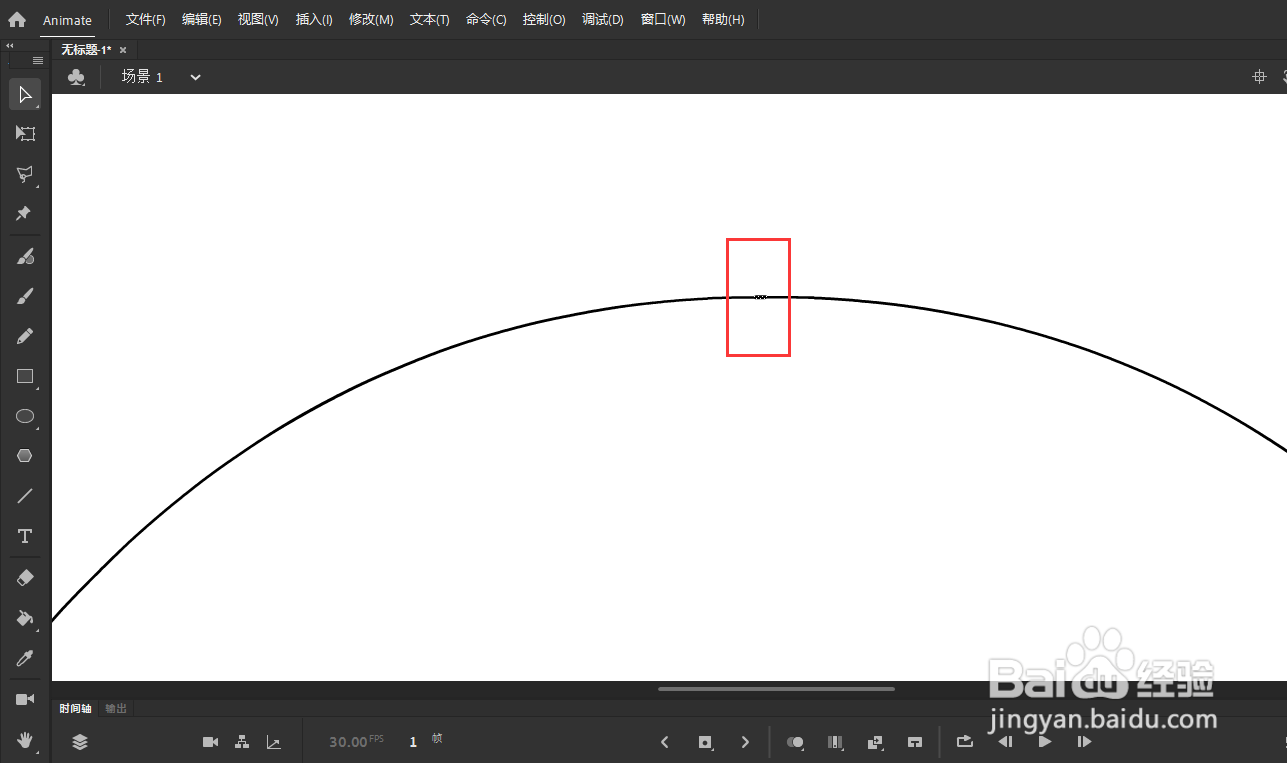
5、新建图层
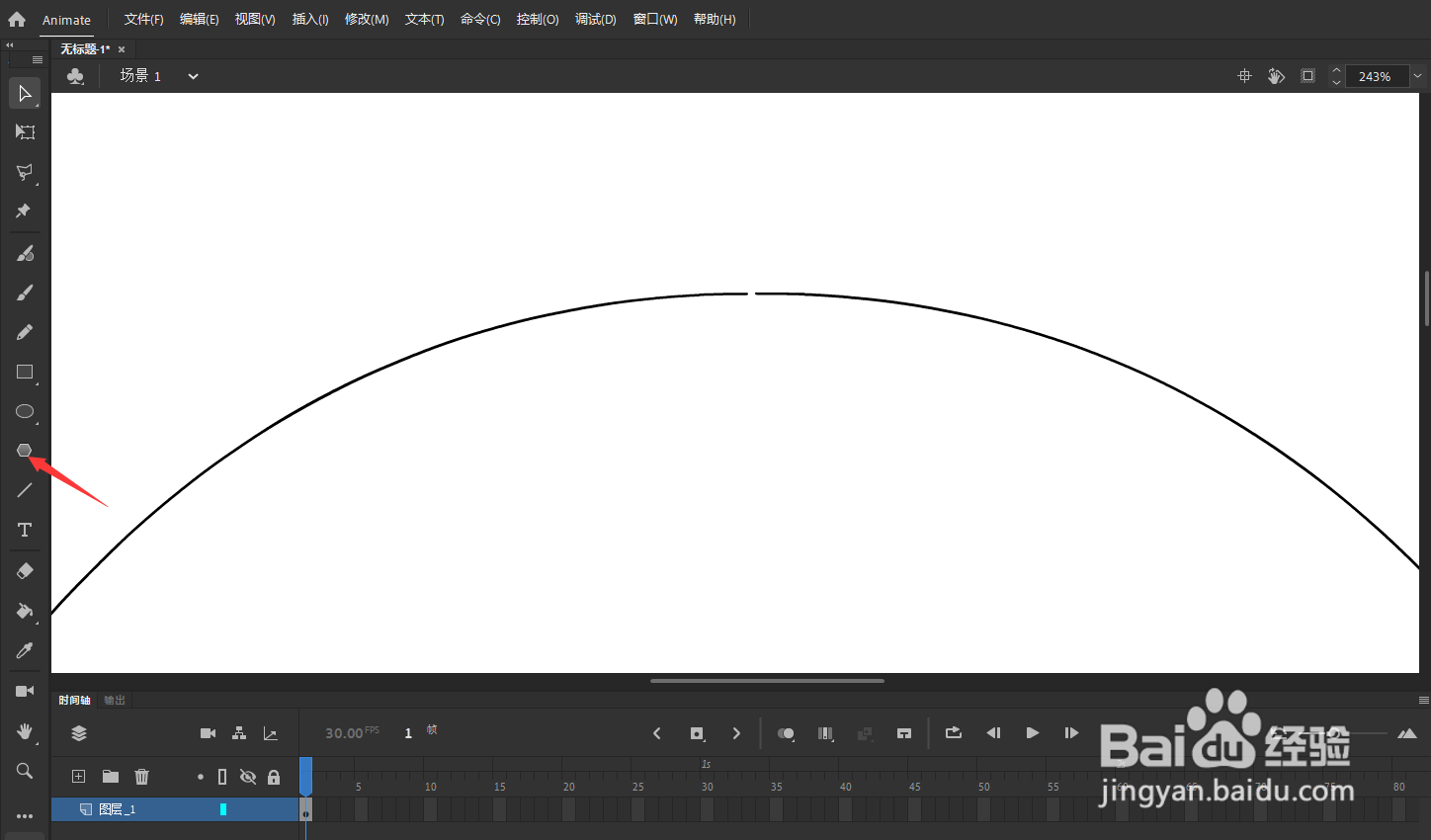
6、点击选择多边形工具
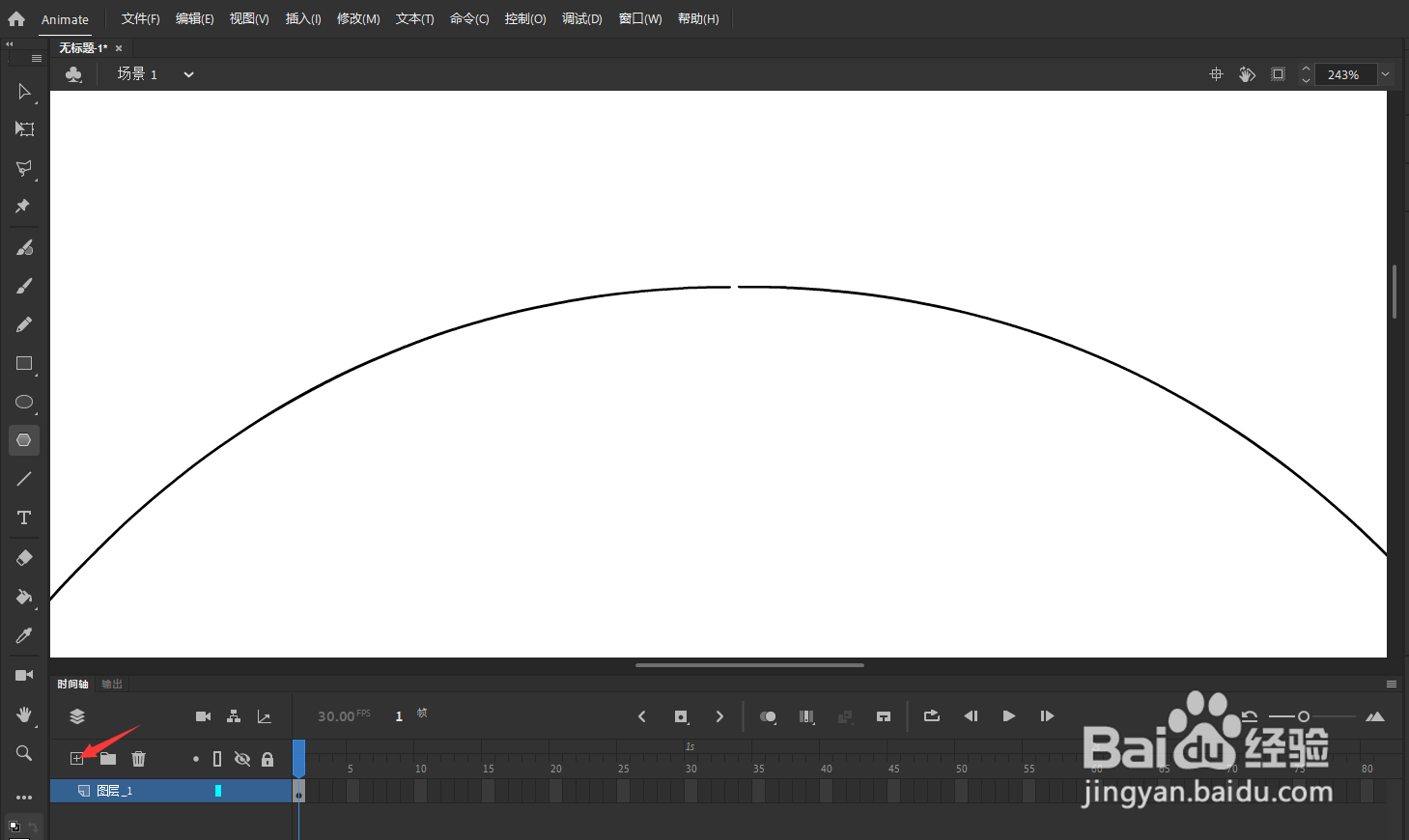
7、多边形边数设置为3,绘制一个三角形
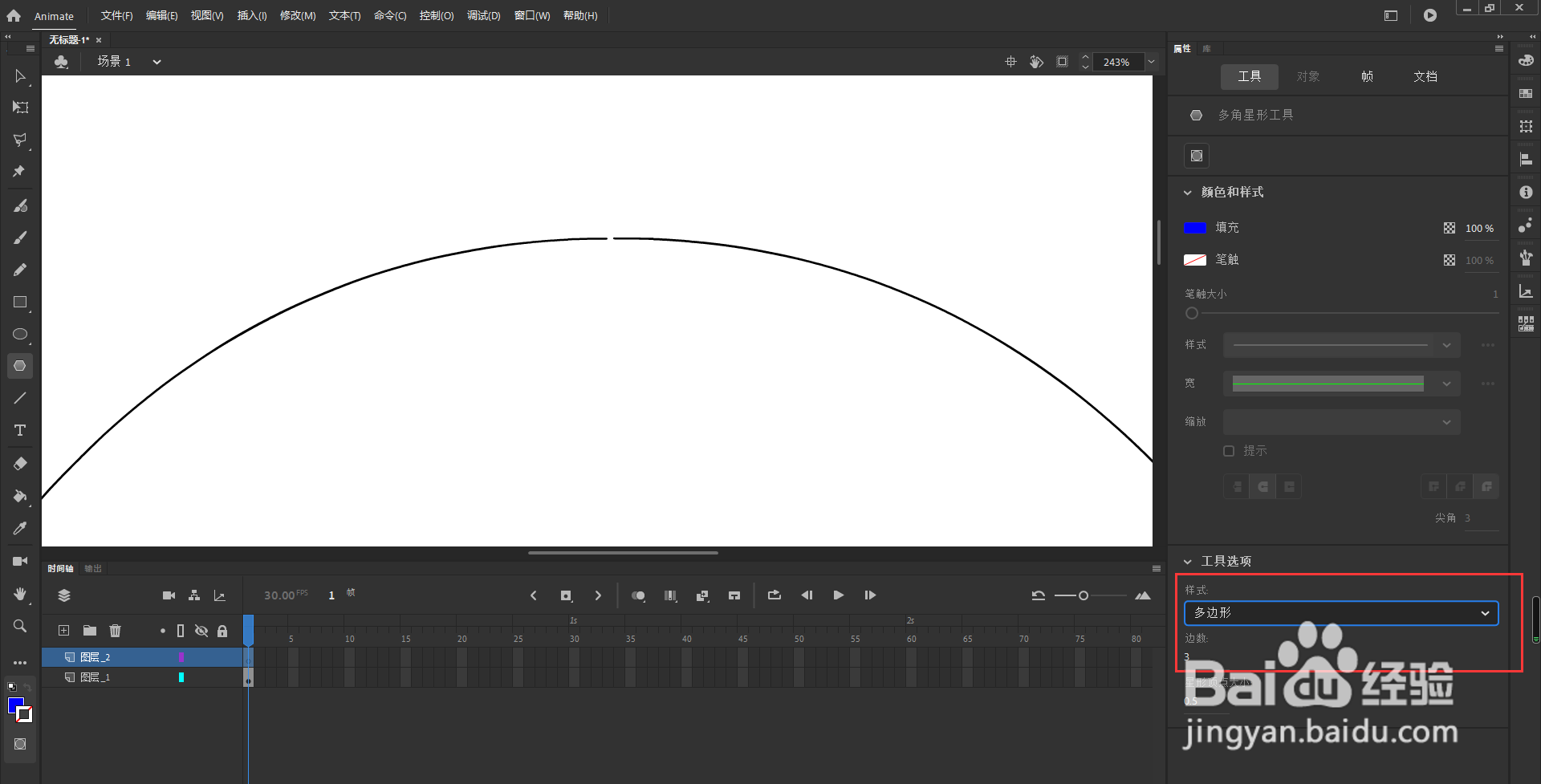
8、点击变形工具
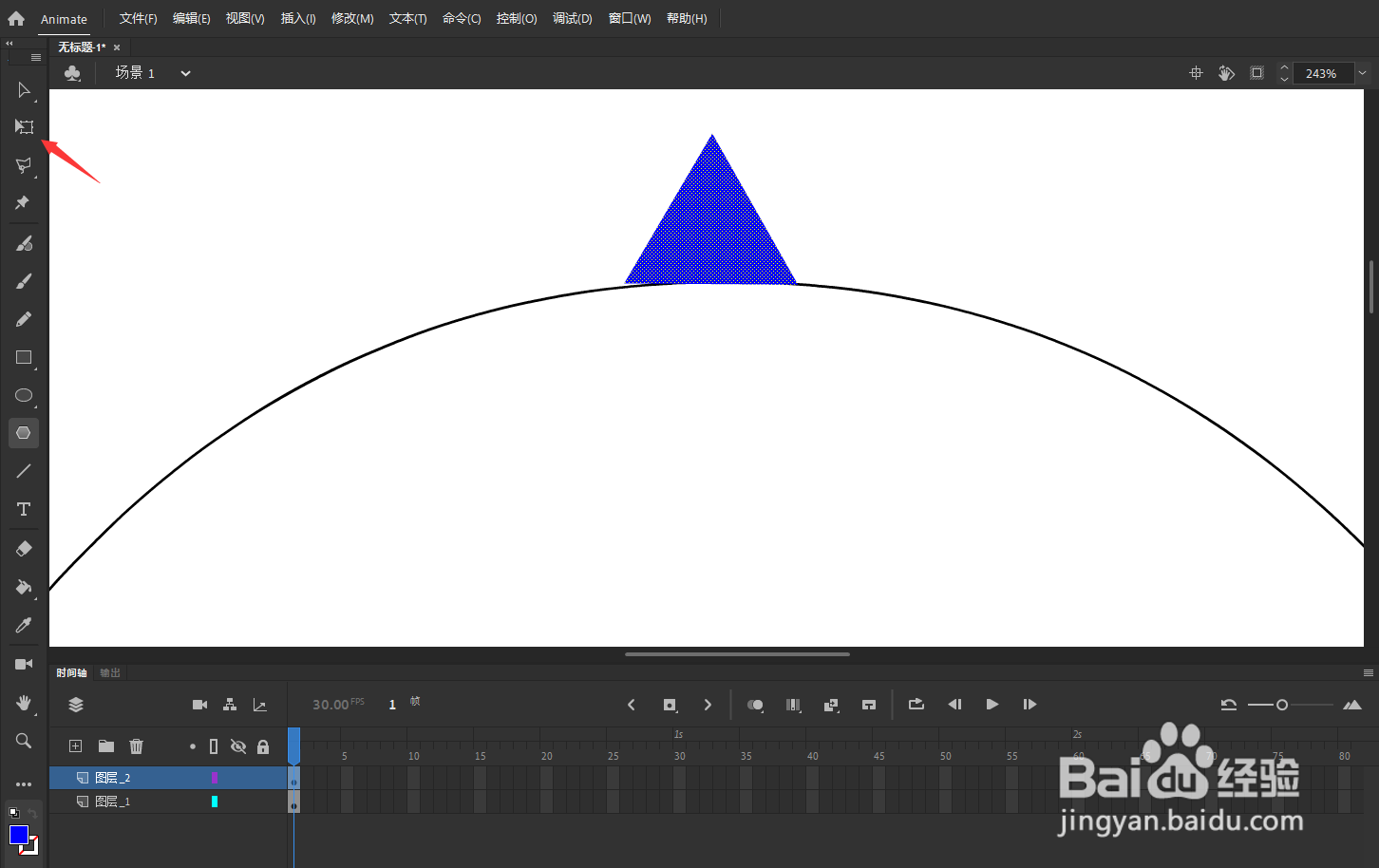
9、调整三角形角度,按下快捷键F8转为元件,小白点贴紧对准圆形路径
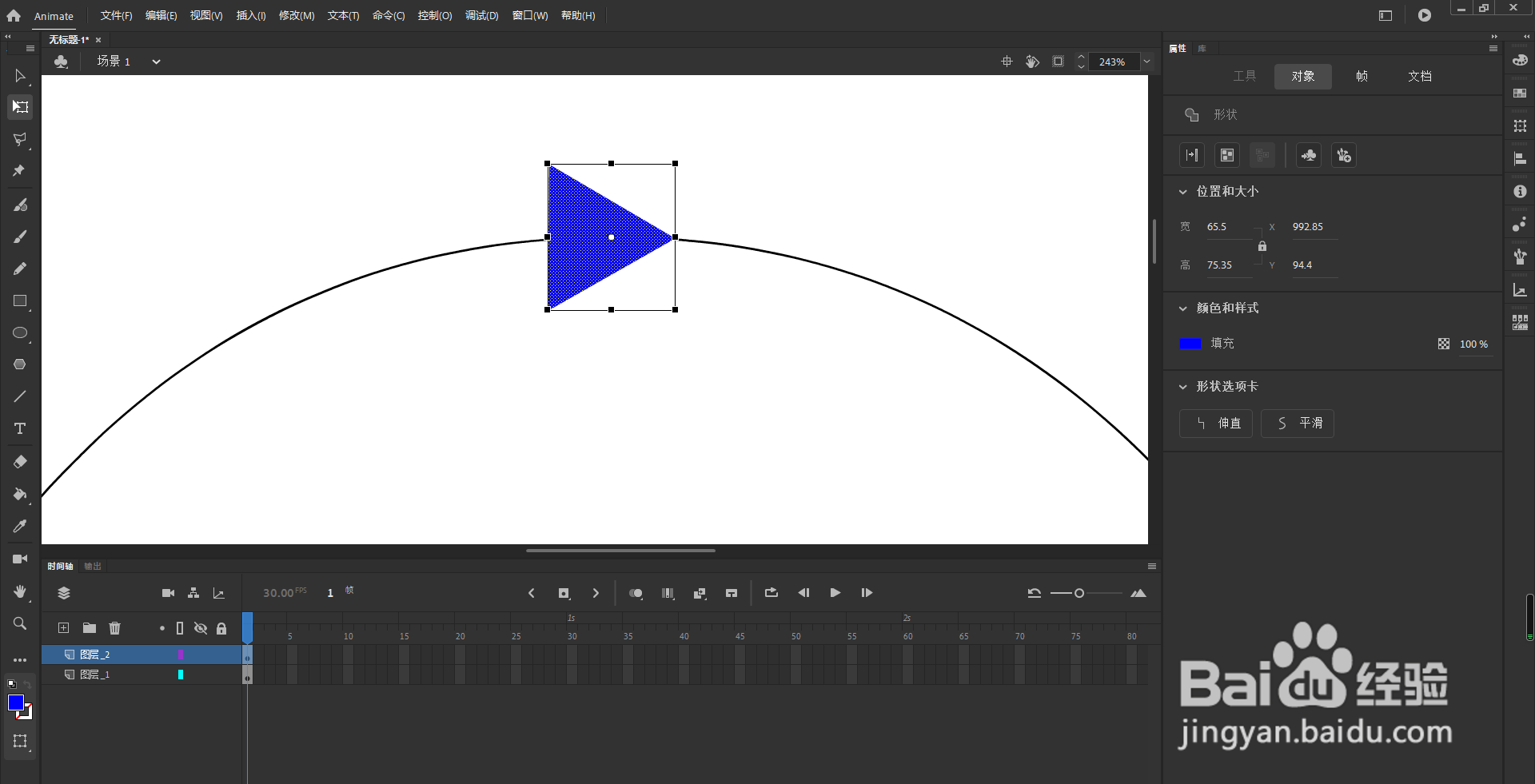
10、弹出的窗口中,类型设置为图形,居中对齐,点击确定
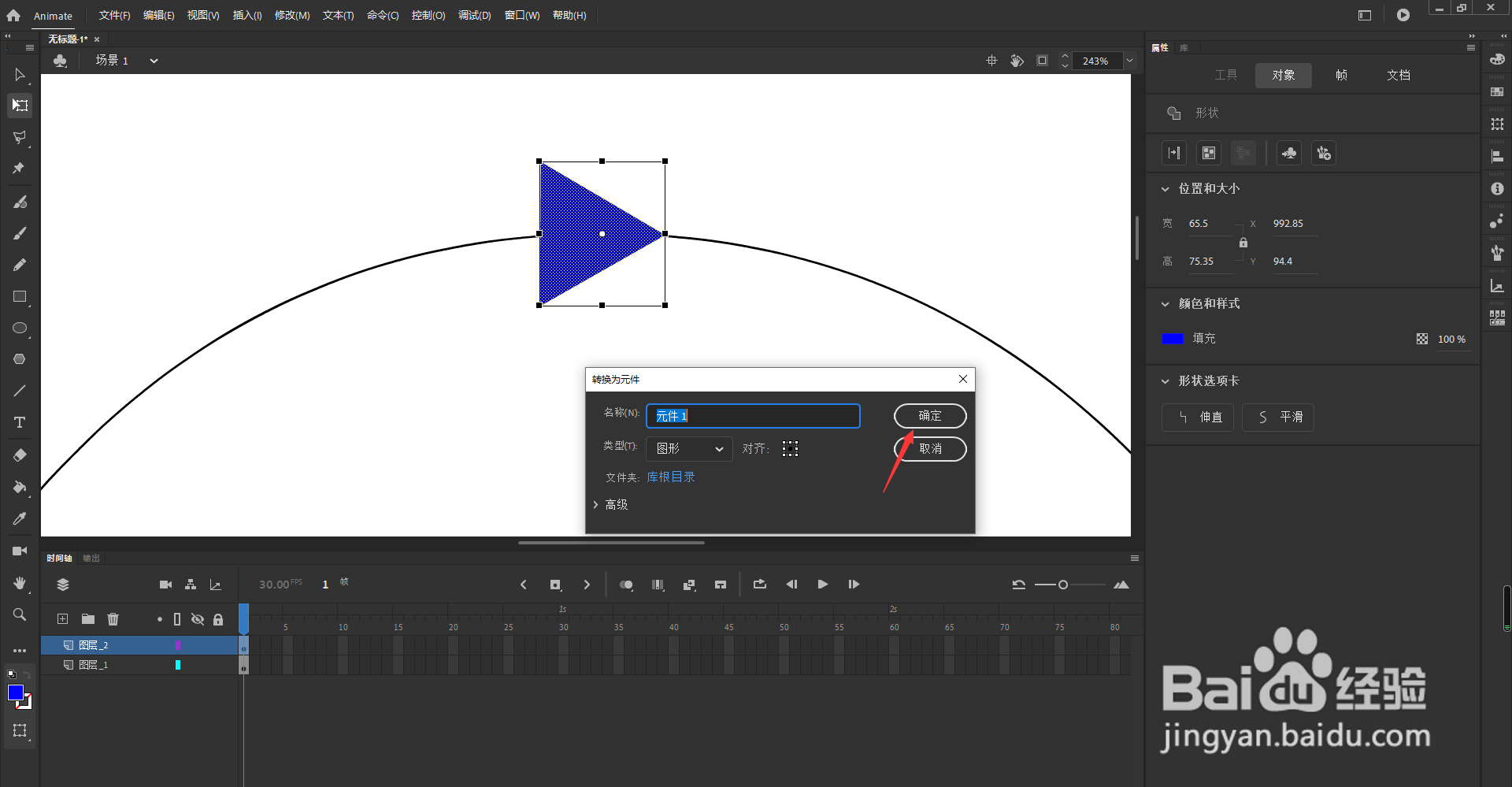
11、鼠标右键点击圆形路径图层,选择引导层
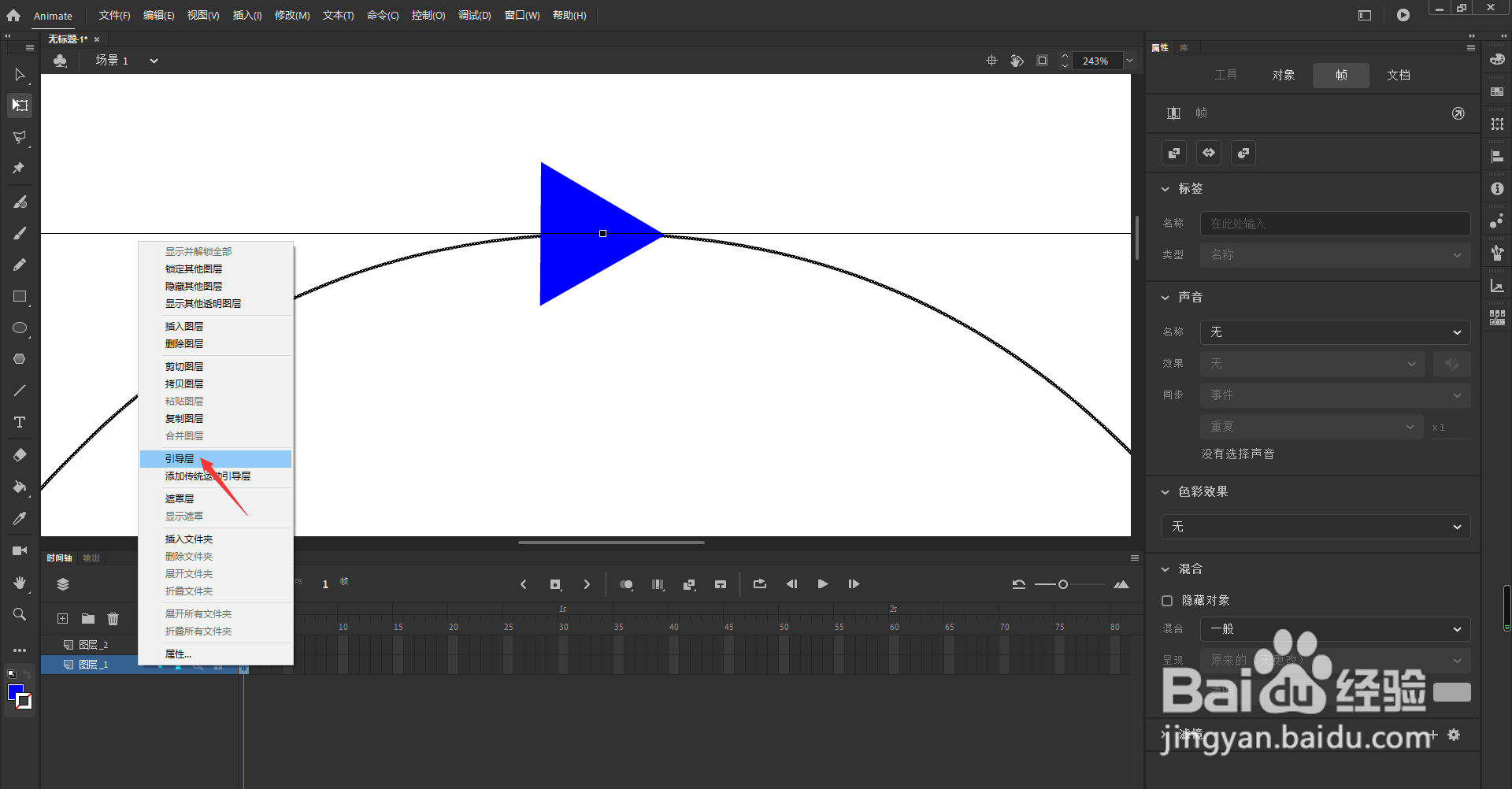
12、鼠标左键按住三角形图层拖入到引导层下方作为子级
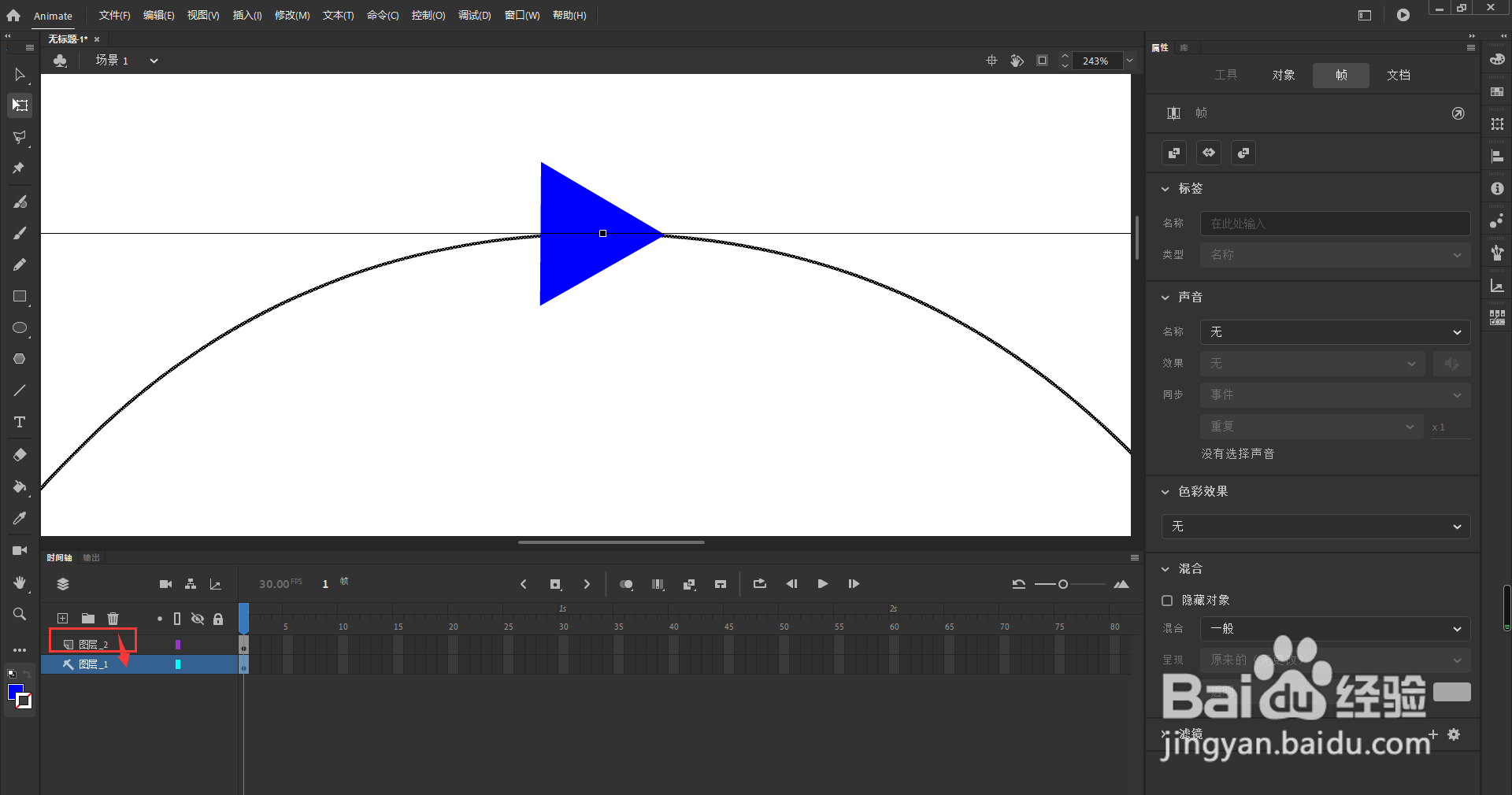
13、在三角图层时间轴中,点击想要做运动的结束位置,按下快捷键F6创建关键帧
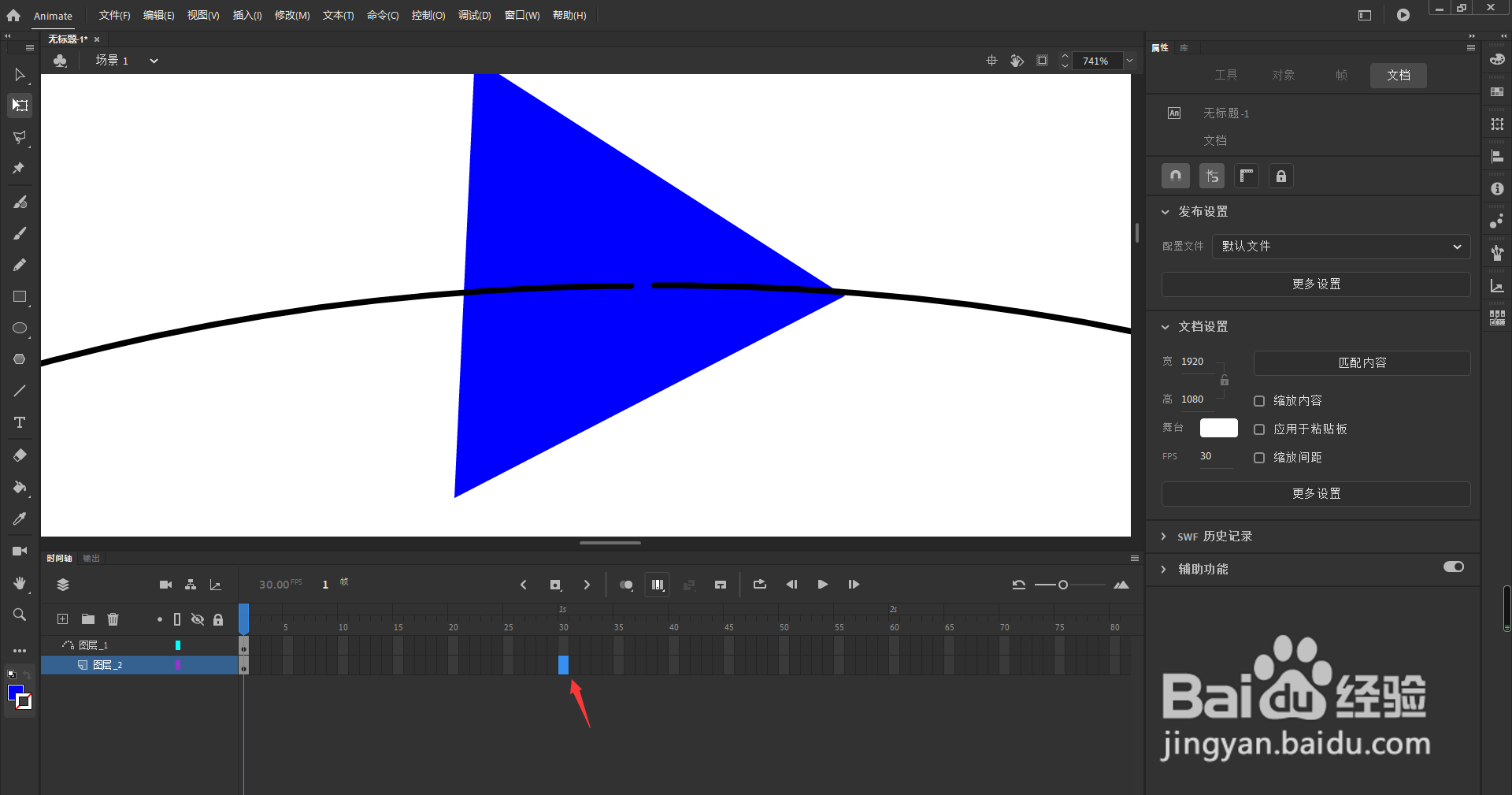
14、点击引导层,同样的时间线位置,按下快捷键F5创建空白帧
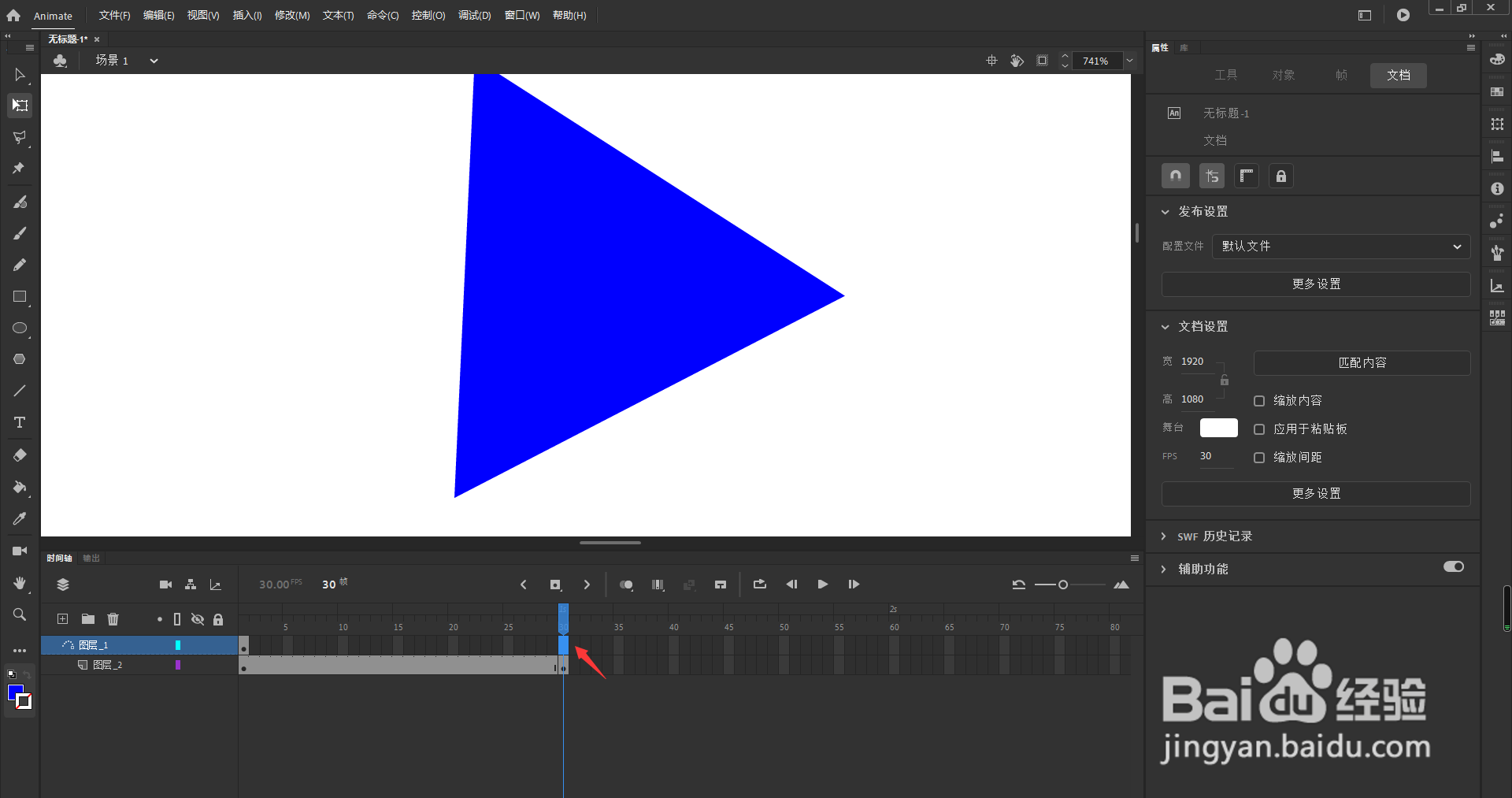
15、移动三角形到圆形路径的末端位置,调整好角度,小白点同样贴紧对齐路径
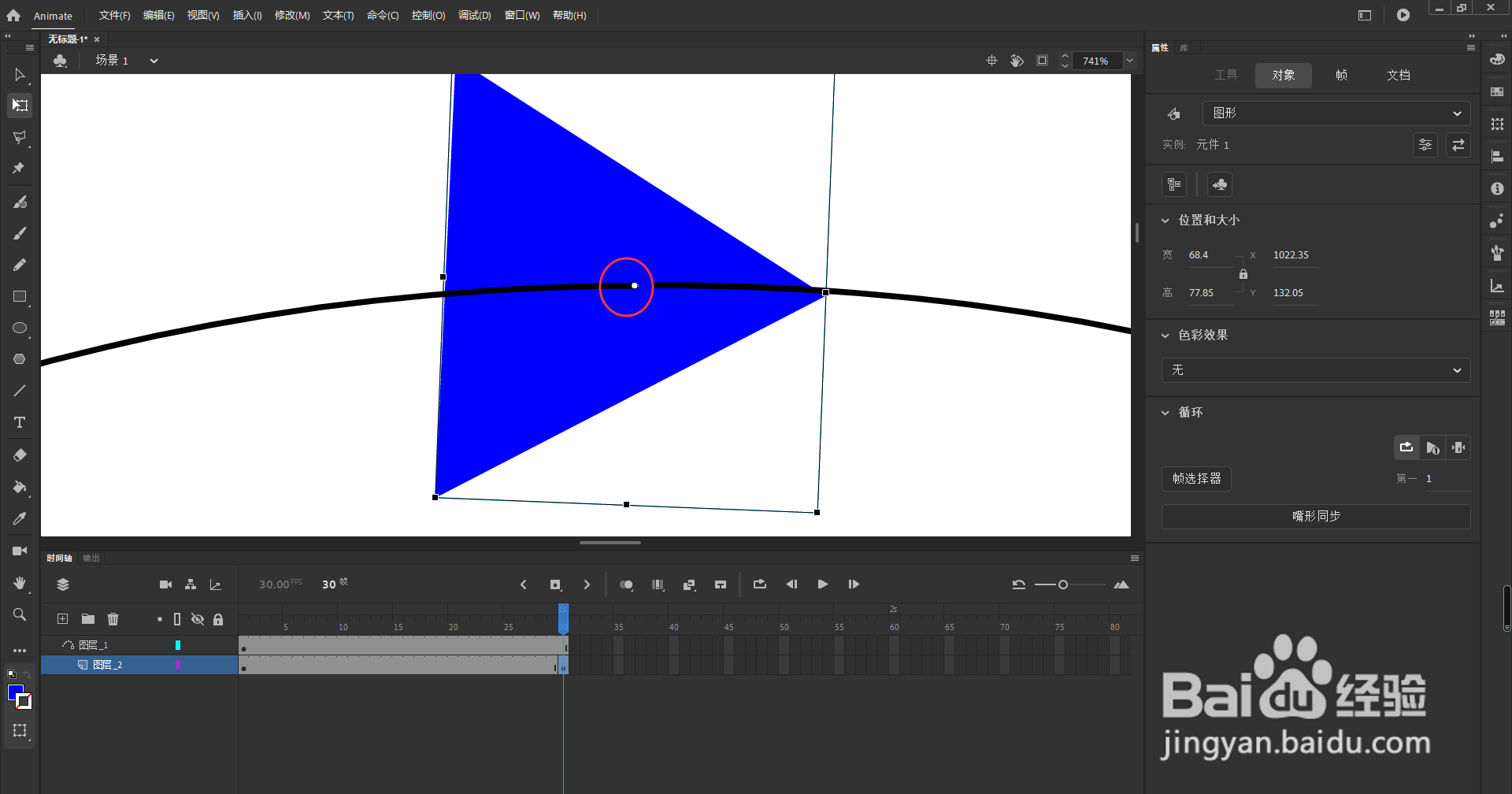
16、鼠标右键点击三角形图层补间动画中间任意一帧,选择创建传统补间
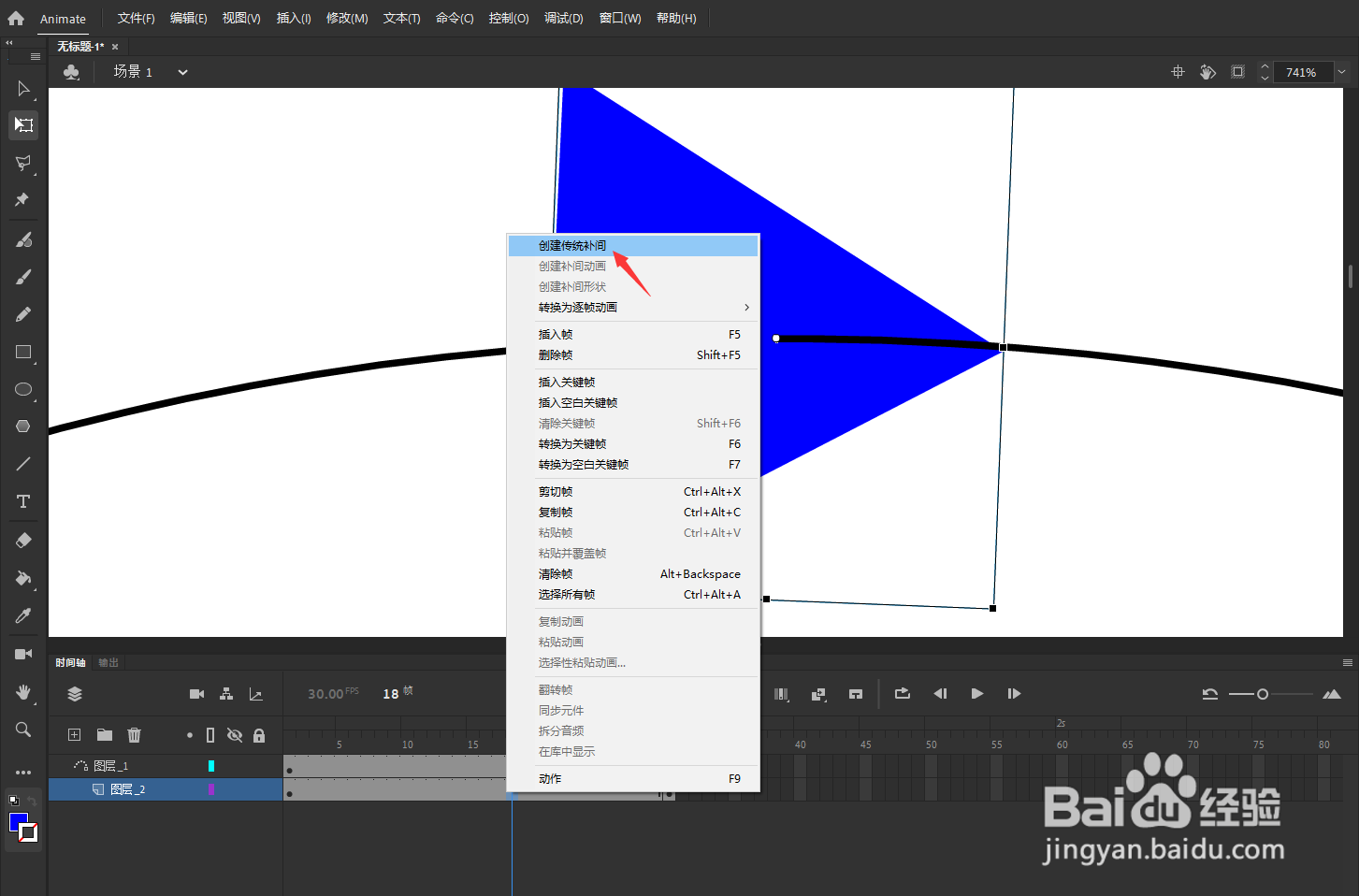
17、当前,我们可以看到补间动画过程中三角形定点并没有对准路径,那么,我们点击选中任意一个补间帧,勾选箭头所指的调整到路径

18、这时,三角形顶角自动对准圆形路径做运动了
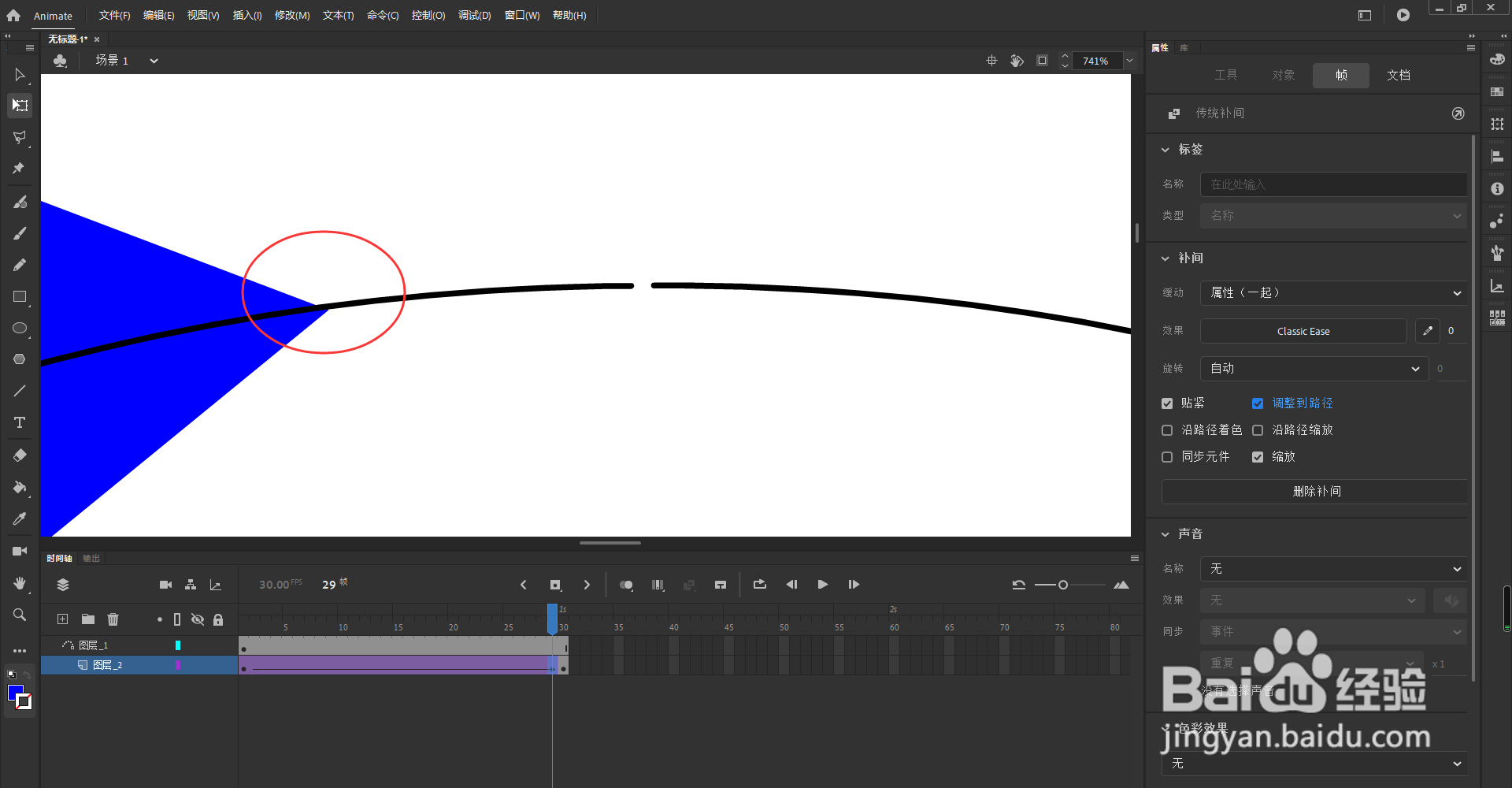
19、我们按下Ctrl+滚轮键向下滚动缩小视图,将可以看到当前三角形沿着圆形路径做圆环运动
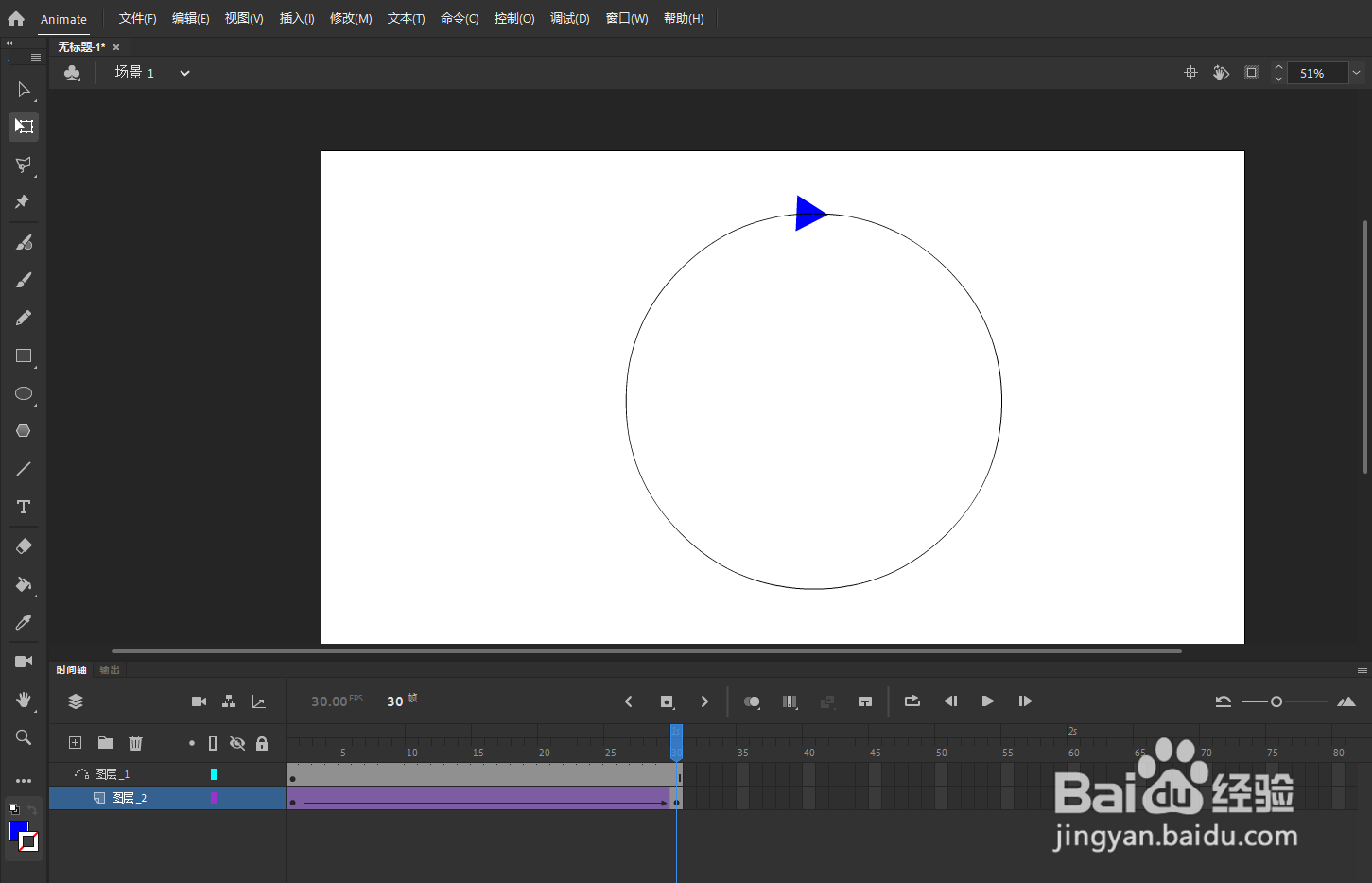
1、点击软件界面左侧的椭圆工具
2、点击打开填充色
3、选择箭头所指的无填充色
4、按下V切换到选择工具,放大视图,框选小部分圆形路径,按下删除键Delete
5、新建图层
6、点击选择多边形工具
7、多边形边数设置为3,绘制一个三角形
8、点击变形工具
9、调整三角形角度,按下快捷键F8转为元件,小白点贴紧对准圆形路径
10、弹出的窗口中,类型设置为图形,居中对齐,点击确定
11、鼠标右键点击圆形路径图层,选择引导层
12、鼠标左键按住三角形图层拖入到引导层下方作为子级
13、在三角图层时间轴中,点击想要做运动的结束位置,按下快捷键F6创建关键帧
14、点击引导层,同样的时间线位置,按下快捷键F5创建空白帧
15、移动三角形到圆形路径的末端位置,调整好角度,小白点同样贴紧对齐路径
16、鼠标右键点击三角形图层补间动画中间任意一帧,选择创建传统补间
17、当前,我们可以看到补间动画过程中三角形定点并没有对准路径,那么,我们点击选中任意一个补间帧,勾选箭头所指的调整到路径
18、这时,三角形顶角自动对准圆形路径做运动了
19、我们按下Ctrl+滚轮键向下滚动缩小视图,将可以看到当前三角形沿着圆形路径做圆环运动